Guía de Inicio Rápido
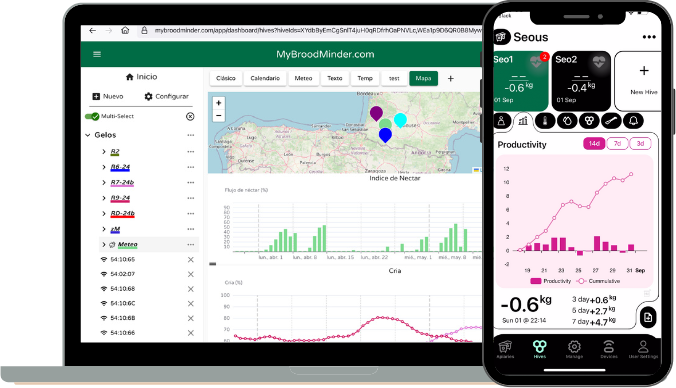
Hemos hecho todo lo posible para que la instalación y uso de tus BroodMinders sea intuitiva y sencilla. Sigue el proceso a continuación para familiarizarte con todos los aspectos de la solución (Sensores, Aplicación y Web...) y tendrás todas las posibilidades de éxito.
Mira los videos 🎥
| 🇺🇸 Inglés | 🇪🇸 Español | 🇫🇷 Francés |
|---|---|---|
Lee la documentación 📖
Cada paso está descrito detalladamente más adelante en este documento.
| EN CASA | |||
|---|---|---|---|
| 1. | Instalar la Aplicación | ||
| 2. | Crear tu cuenta | ||
| 3. | Encender tus dispositivos | ||
| 4. | Asignar a una colmena | ||
| 5. | Realizar tu primera sincronización | ||
| 6. | Encender el Hub |
| EN TU APIARIO | |||
|---|---|---|---|
| 7. | Instalar dispositivos en la colmena | ||
| 8. | Instalar tu hub | ||
| 9. | Actualizar fechas de inicio | ||
| 10. | Ver y explorar |
Antes de comenzar
Toma nota de las siguientes mejores prácticas:
Configura todo EN CASA
Asegúrate de que el sistema funcione correctamente antes de instalarlo en el apiario, así será menos fácil configurarlo.
Etiqueta tus colmenas
Haz lo necesario para identificar tus colmenas, será mucho mejor. 1, 2, 3 ..... A, B, C ... K254.
¿Necesitas ayuda?
Siempre puedes contactarnos en support@broodminder.com.
🏠 COMIENZA EN CASA
 1. Instalar la Aplicación BroodMinder Bees
1. Instalar la Aplicación BroodMinder Bees
Descarga Broodminder Bees desde tu AppStore o PlayStore.
Escanéa este código QR para acceder a ella:
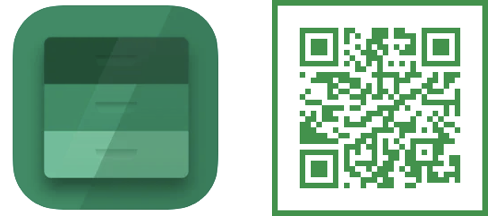
 2. Crea tu cuenta
2. Crea tu cuenta
Crea tu cuenta en la App Bees. Una única cuenta para todo: la aplicación y la web de MyBroodminder.
En BeesApp, en la pestaña de Apiario, crea tu primer apiario y tu primera colmena, serán necesarios para los próximos pasos.
 Las abejas tienen varias pestañas que navegaremos:
Las abejas tienen varias pestañas que navegaremos:
Crea tu primer apiario con ... > Nuevo apiario

Crea tu primer colmena con Colmenas > Nueva colmena

Ahora podemos pasar a asignar sensores a esta nueva colmena creada. Pero primero debemos encender los dispositivos.
 3. Activa tus dispositivos
3. Activa tus dispositivos
En general, todos nuestros dispositivos tienen una tira de extracción. Los modelos más antiguos (T2) podrían tener un botón de encendido.
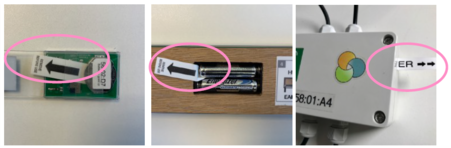
Ten cuidado con esto:
Con cualquier dispositivo, al tirar de la pestaña, la placa debe parpadear. Si no ves ningún destello, presiona las pilas contra el contacto +. A veces, el soporte de la batería puede estar rígido y evitar que el resorte las presione. (principalmente para pilas AA)
No desechar ninguna parte de plástico. Mantén todas en su lugar.
Verifica que todos los sellos estén instalados correctamente.
Verifica que las entradas de cables también estén ajustadas cuando sea necesario.
Comprende el modelo del dispositivo
Todos los sensores de BroodMinder tienen un número de referencia de 6 dígitos en forma XX:XX:XX. Los dos primeros dígitos de esta referencia definen el modelo:
- 41, 47: T
- 42, 56: TH
- 43, 57: W
- 49: W3 y W4
- 52: SubHub
- 54: Hub
- 58: DIY
- 63: BeeDar
 4. Asigna dispositivos a las colmenas
4. Asigna dispositivos a las colmenas
Habilita la ubicación en Android
Android necesita tener activados los servicios de ubicación para detectar dispositivos Bluetooth.
Si no ves ningún dispositivo, asegúrate de que la ubicación esté habilitada en tus ajustes.
Primero necesitas reclamar el dispositivo haciendo clic en el botón verde Reclamar que se encuentra en la pestaña de Dispositivos. Esta operación asociará cada sensor que reclames a tu cuenta. Luego se te pedirá adjuntar el sensor a una colmena. Puedes proceder o cancelar y volver más tarde a través del menú ....
Adjunta cada dispositivo a una colmena.



Las posiciones de dispositivos disponibles son
| Posición | uso típico |
|---|---|
| Cámara de cría inferior | TH o T en la caja de cría inferior |
| Cámara de cría superior | TH o T en la caja de cría superior |
| Tapa interna | TH o T debajo de la tapa |
| Báscula bajo la colmena | básculas de peso completo como W3, W4 |
| Báscula bajo la colmena (trasera) | básculas de medio peso (barra) como W y W5 |
| Contador de abejas | BeeDar |
| Exterior de la colmena | elección del apicultor |
| Otro | elección del apicultor |
| Personalizado [1-7] | para fines de investigación (dispositivos múltiples) |
La ubicación del dispositivo es importante
Selecciona cuidadosamente la posición para los sensores internos. Algunas métricas como la cría solo se calculan si el dispositivo está asignado a la ubicación de la cría.
Ahora regresa a la pestaña Apiarios para realizar la primera sincronización.
 5. Haz tu primera sincronización
5. Haz tu primera sincronización
!!! Warning "Primera sincronización" Es importante realizar la sincronización inicial en el dispositivo para establecer la fecha y hora, asegurando que todas las mediciones registradas tengan una marca de tiempo precisa. Si omites la sincronización al encender el dispositivo, las futuras sincronizaciones seguirán añadiendo marcas de tiempo, pero los datos anteriores podrían desplazarse al calcularlos retrospectivamente. Por esta razón, es una buena práctica sincronizar el dispositivo cada vez que lo enciendas, por ejemplo, después de cambiar la batería.
Usando la aplicación BroodMinder Bees hay varias formas de sincronizar:
- Multi-Sync se encuentra en la parte superior de la pantalla en la pestaña Apiaries. Esta opción sincroniza todos los dispositivos a la vez y es una función Premium.
- Single Sync está dentro del menú de los 3 puntos ..., ya sea en la pestaña Devices o en la pestaña Apiaries.
![]() 6. Enciende tu Hub
6. Enciende tu Hub
Esta etapa está destinada a aquellos que poseen un Hub para monitoreo en tiempo real. Si no tienes un Hub, pasa al siguiente capítulo
Recuerda que existen varias versiones de hub según la página de Hubs: - Broodminder-T91 Cellular Hub [solar, weather, naked] - BroodMinder-LoRa Hub - BroodMinder-Wifi Hub - BroodMinder-Sub-Hub
6.1 Hub de clima T91
- Enciende el hub usando el pequeño interruptor negro.

- El LED parpadeará en verde, luego se volverá azul sólido durante 5 segundos y finalmente volverá a parpadear en verde.
- Verifica en la aplicación Bees que se haya establecido la transmisión. Ve a
Pestaña Dispositivos > ID del Hub > Mostrar detalles > Última carga de MBMdeberá mostrar la fecha/hora actual.

-
En la pantalla de Detalles del Hub, la sección inferior en negro muestra el proceso de arranque del dispositivo y su estado actual en tiempo real. En condiciones normales, alternará entre Estado 10 (tic) y Estado 11 (tac). Otros estados posibles incluyen
Arranque,iniciando módem,conectando a AWSoIniciar escaneo BLE, entre otros. -
Instala la bolsa protectora de terciopelo, asegurándote de que el interruptor de encendido permanezca accesible a través de la abertura.

-
Inserta el T91 dentro del protector de clima.
-
Instala el hub en tu apiario utilizando una de las opciones de montaje disponibles: bridas, tornillos o un imán opcional.
6.2 Versión del hub solar T91
Sigue el mismo proceso que arriba, con la diferencia de que deberás conectar el USB a la batería (lo enviamos desenchufado para evitar la descarga de la batería durante el transporte). El interruptor de encendido está a la derecha
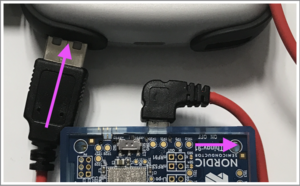
- El centro de control se encenderá y podrá verificar la transmisión de datos utilizando la aplicación Bees según se describe arriba.
🐝 AHORA DIRÍJASE AL APIARIO
 7. Instale los dispositivos en las colmenas
7. Instale los dispositivos en las colmenas

Sensores internos
Instale el BroodMinder-T (modelo 47) y -TH (modelo 56) en el marco central (normalmente el n.º 5), empezando por el lado izquierdo visto desde el frente de la colmena. El identificador al final de la pestaña debe sobresalir para que sea visible desde el frente de la colmena.

Básculas
Coloque su báscula BroodMinder-W preferiblemente en la parte trasera de la colmena. Asegúrese de que la colmena esté lo más nivelada posible. Las básculas BroodMinder-W3 y W4 no requieren un nivelado preciso.
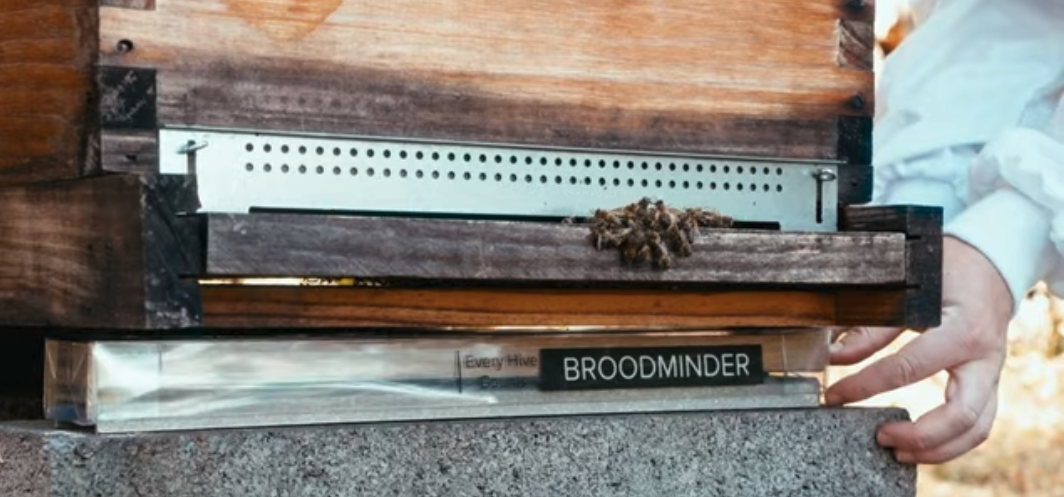
Beedar
El BeeDar se monta en la parte delantera de la colmena, centrado en el eje de la colmena. La altura desde la plataforma de vuelo es la adecuada para permitirle manipular los reductores de entrada sin problemas. Normalmente se coloca a 5 a 7 cm sobre el suelo.
El BeeDar tiene un ángulo "de visión" horizontal de 85° y un ángulo vertical de 30°. Puede colgarlo con dos tornillos de 4 mm de diámetro.
 8. Instale su centro de control
8. Instale su centro de control
Este paso es opcional y solo se aplica a usuarios con un Hub para monitoreo en tiempo real.
Acerca del alcance y la posición del hub
Como regla general para cualquier tipo de hub, debe saber que:
- el alcance general para Hub <=> dispositivos internos es ~ 10 metros (~30 pies)
- el alcance general para Hub <=> dispositivos externos es ~ 30-40 m (~100 pies)
- los hubs deben instalarse a 1.5 m (5 pies) de altura del suelo (La recepción celular y de Wifi disminuye MUCHO cuando está cerca del suelo)
La mejor práctica es colocar el hub en un pod dentro del alcance de 10 m de sus colmenas
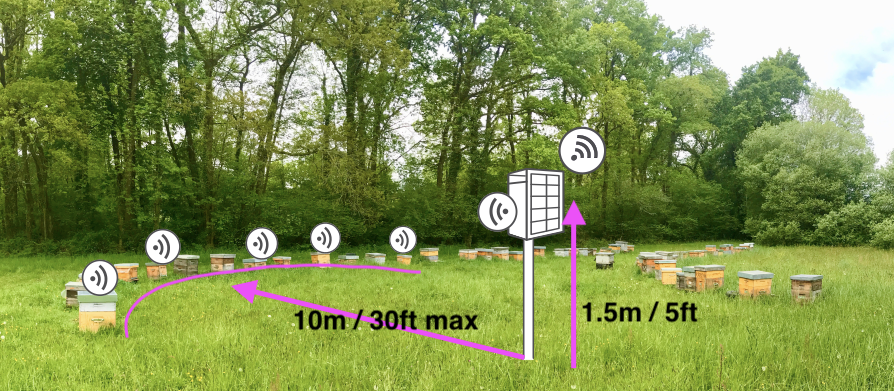
Un ejemplo utilizando el imán del protector climático directamente en el techo de la colmena

Algunos ejemplos con la versión solar: en un pod, en la pared o incluso en la colmena

Una vez que el hub esté instalado en su ubicación final, verifique nuevamente la conectividad
- Verifique la conectividad del hub con la aplicación Bees (en la pestaña
Dispositivos > ID del hub > ... > Mostrar detalles) - Debería mostrar un estado de "tick/tock".
 9. Actualice la fecha/hora de inicio
9. Actualice la fecha/hora de inicio
Para evitar tener mediciones desde fuera de la colmena, cambie la fecha de inicio de los sensores.
Para hacerlo, vaya a BeesApp > Apiarios > despliegue las colmenas para ver los sensores > "..." > Cambiar la posición actual.
Edite la fecha/hora de inicio.
 10. Explore y descubra
10. Explore y descubra
Ahora también puede ir a MyBroodMinder.com y explorar sus datos.
Inicie sesión con la misma cuenta que creó en la aplicación Bees.
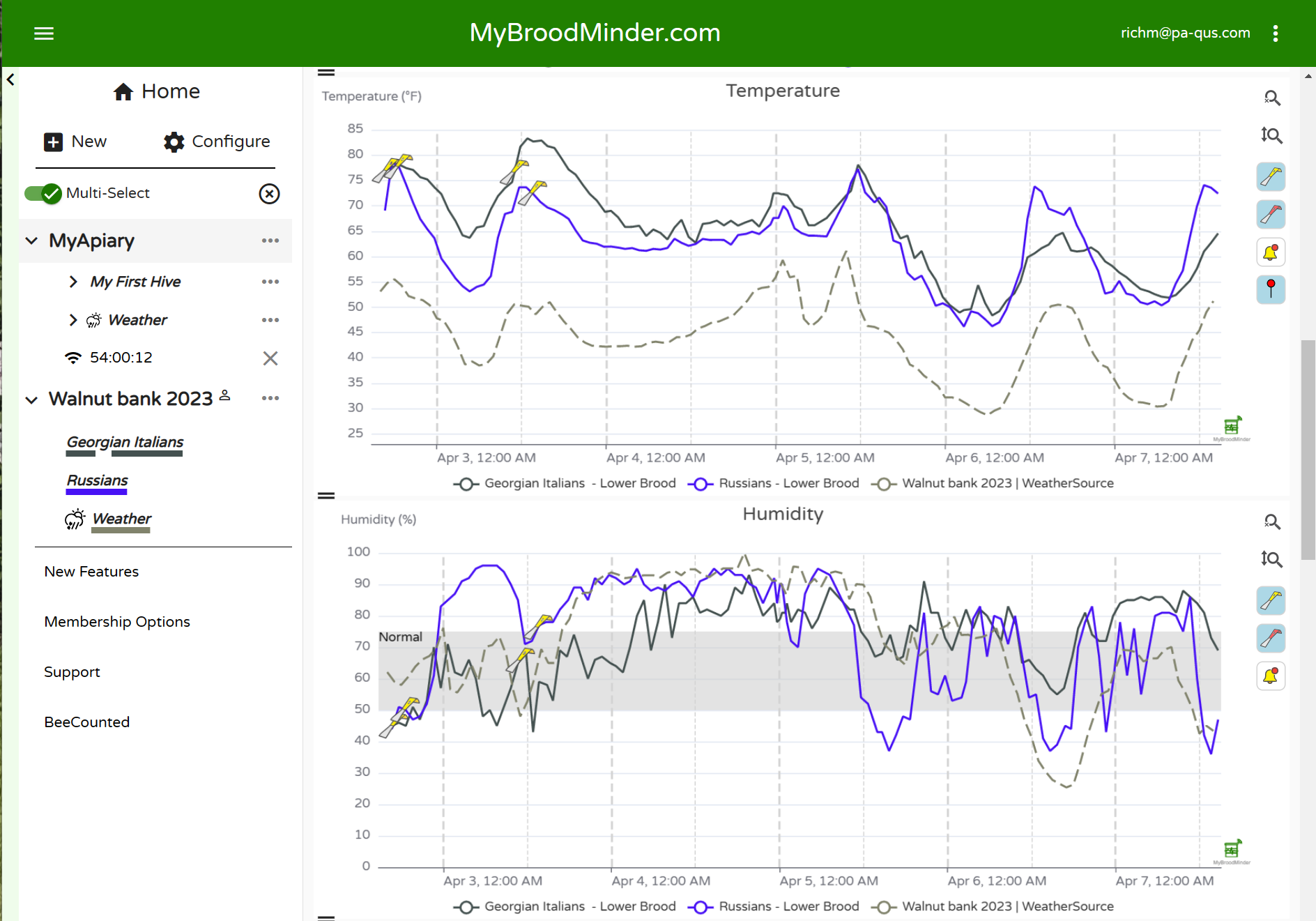
En esta interfaz podrá seguir los niveles de cría, las ganancias y pérdidas de peso, configurar sus alertas, e incluso ver el clima pasado y pronosticado, los índices de Miellée y mucho más!
Info
Atención: Algunos datos se calculan diariamente y comenzará a verlos a partir del D+3 (el día 1 no cuenta debido a los datos parciales, el D2 será el primer día completo que se publicará al día siguiente => D3)


